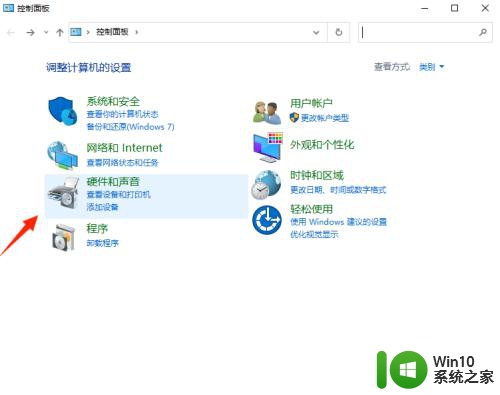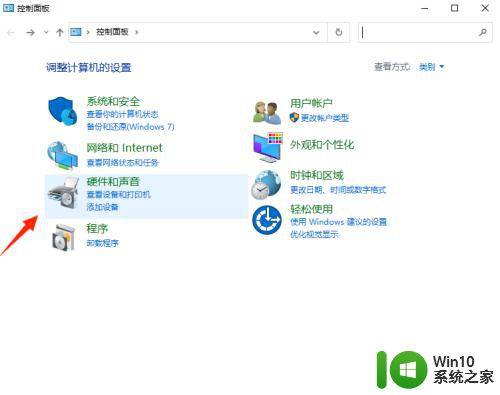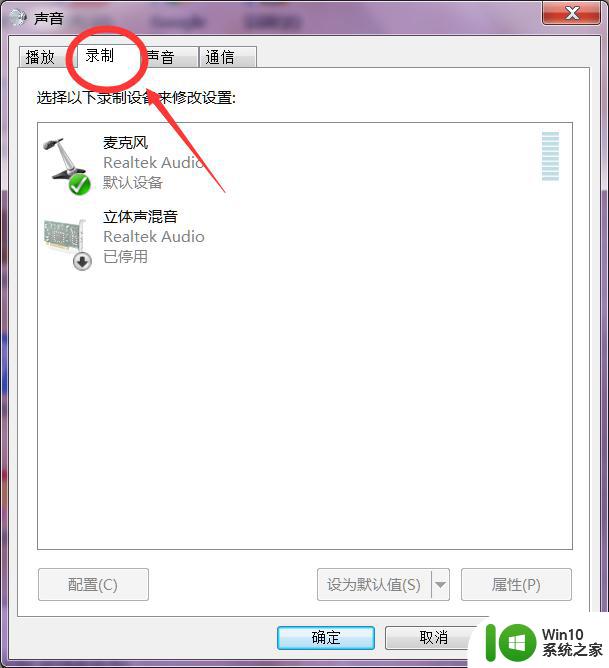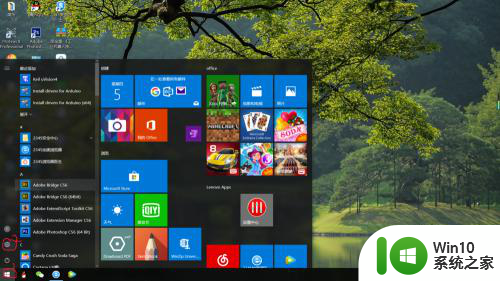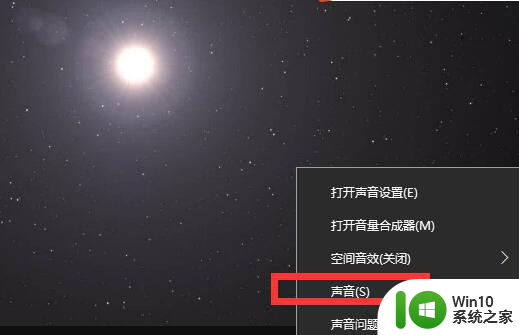win10前置耳机插孔怎么开启没声音 win10系统前面板耳机插入无法识别怎么设置
更新时间:2024-05-04 17:12:18作者:xiaoliu
在使用Win10系统时,有时候我们会遇到插入耳机后无法识别或者没有声音的问题,这可能是由于系统设置或硬件问题所致。为了解决这个问题,我们可以通过一些简单的设置来调整前置耳机插孔的参数,确保正常使用耳机。下面就让我们一起来看看如何正确设置Win10系统的前置耳机插孔,解决无声音的情况。
步骤如下:
1.首先找到“控制面板”并打开。找到“硬件和声音”点击进入。
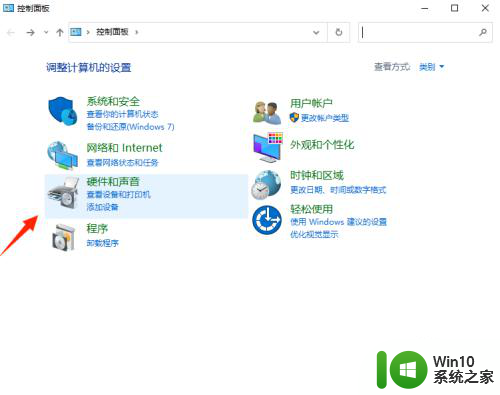
2.进入“硬件和声音”,在下方找到“Realtek高清音频控制器”点击进入并打开。
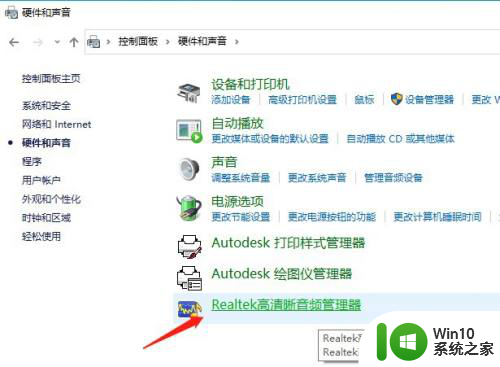
3.进入“Realtek高清音频控制器”界面。如下图所示
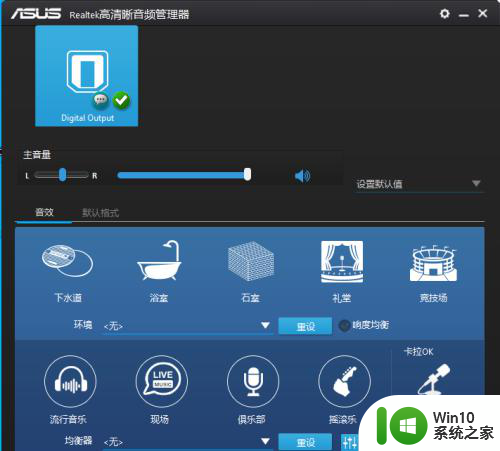
4.在“Realtek高清音频控制器”界面的右上角,右上方有一个小齿轮点击一下会弹出两个选项。我们点击“选项”进入。
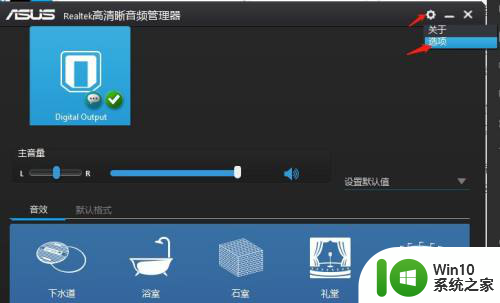
5.之后找到插孔设置,选择“AC97前面板”就可以听到声音了
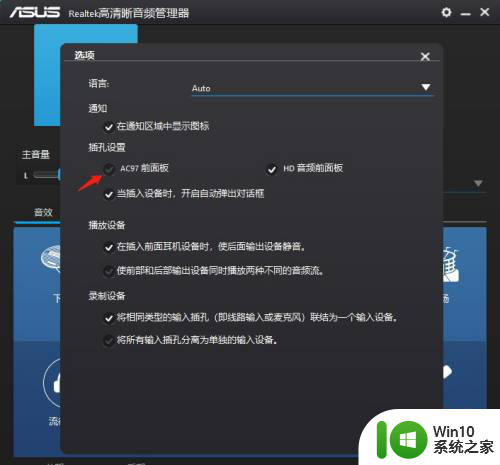
以上就是win10前置耳机插孔怎么开启没声音的全部内容,如果你遇到这个问题,可以按照以上方法解决,希望对你有所帮助。